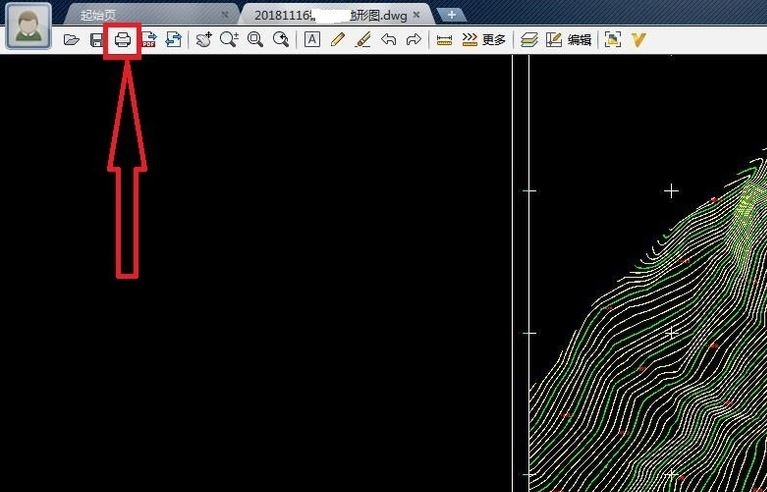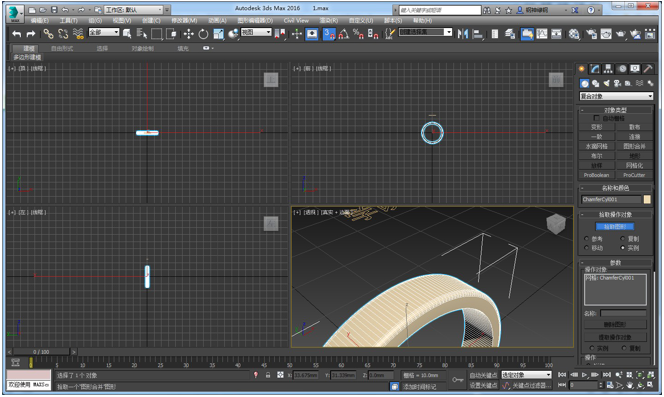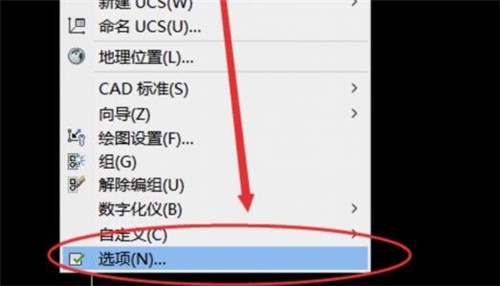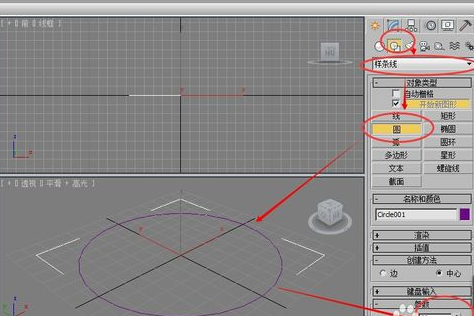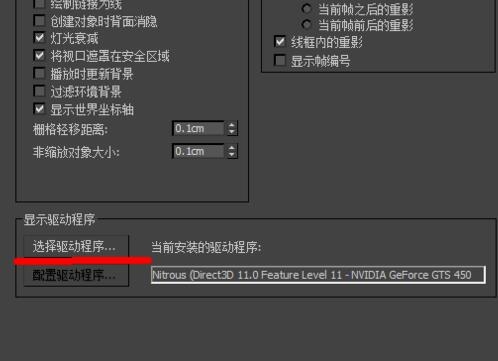CAD怎么填充图案(cad怎么填充图案怎么全是黑色的)优质
CAD怎么填充图案?CAD填充图案在绘图中经常被用到。本文小编将和大家分享CAD软件填充图案的步骤与方法。感兴趣的小伙伴们快和小编一起来看看CAD如何填充图案的吧。CAD软件填充图案的步骤与方法如下:
步骤一。我们在CAD绘图区域任意绘制两个封闭的图形。如果不是封闭的图形。那么无法填充。下面开始为大家示范CAD软件填充图案。
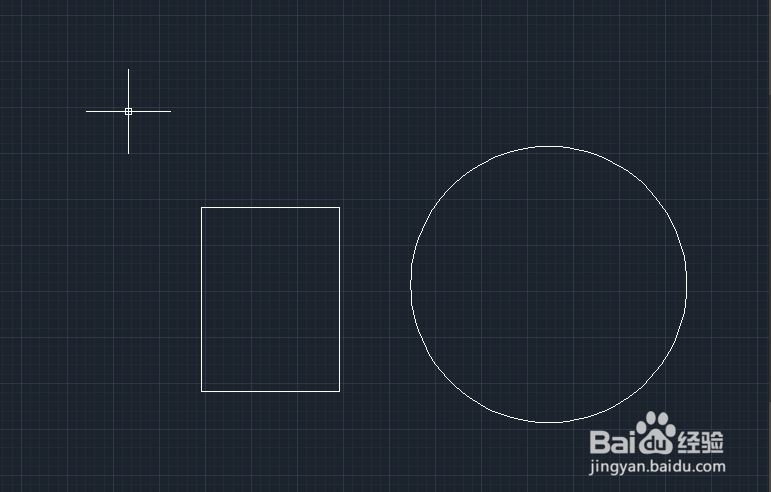
步骤二。点击CAD软件工具栏中的图案填充工具。如图所示。在自动转换到的图案中选择一个我们要进行填充图案。
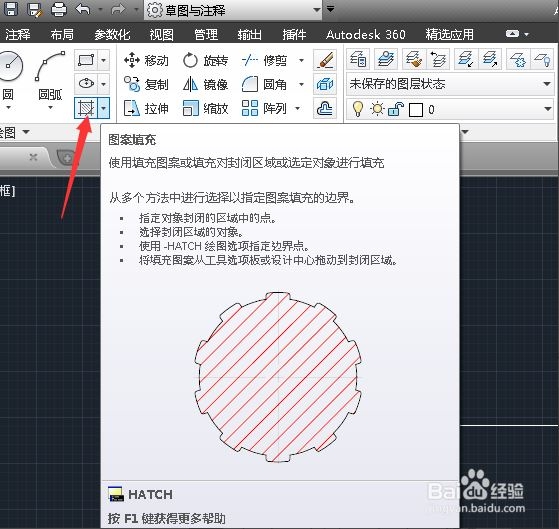
步骤三。回到绘图区域。我们发现鼠标提示我们拾取内部点。这时我们点击一下矩形和圆形内部的任意点。CAD软件填充图案完成了。
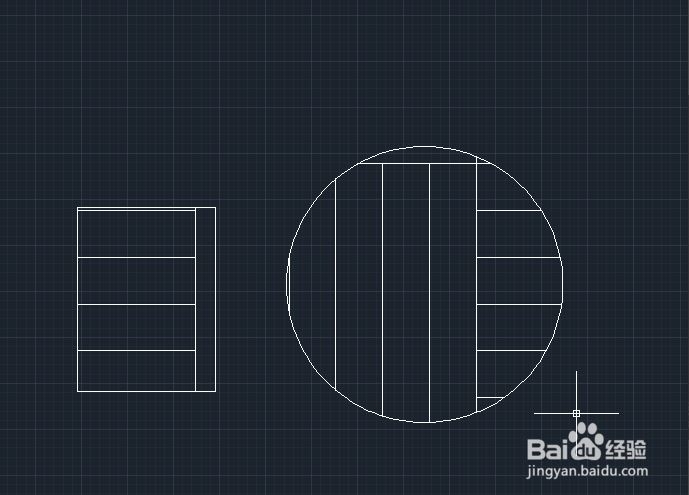
步骤四。我们可以通过修改它的比例调整一下CAD填充图案的效果。修改面板中选择编辑图案填充工具。这时鼠标会变成一个小方块形状。提示我们选择图案填充对象。这时我们选择填充的对象。在角度和比例中我们可以调节CAD填充图案的比例达到我们想要的效果。
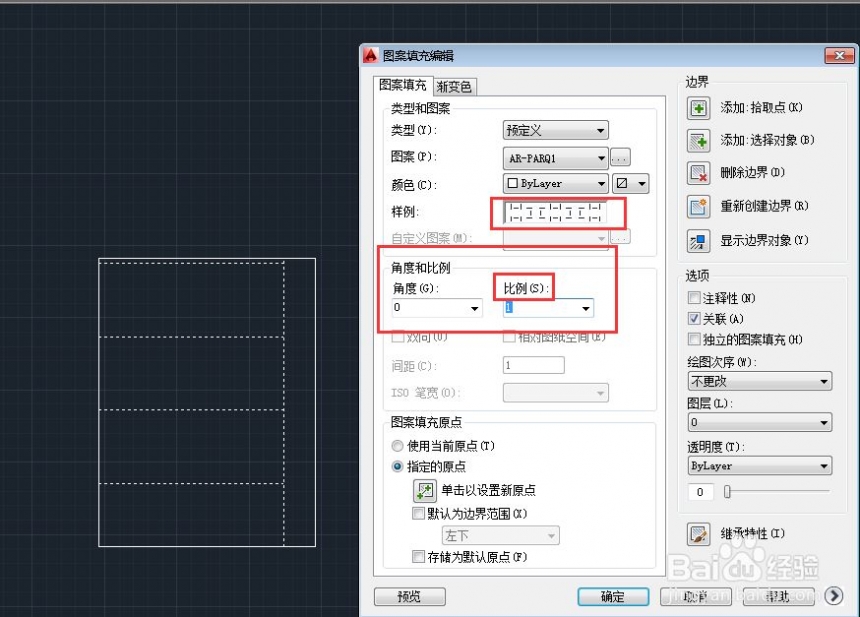
以上四个步骤就是CAD怎么填充图案?CAD软件填充图案的步骤与方法。希望本文的方法分享能给小伙伴们带来帮助。之前小编和大家分享过CAD软件填充单色纯色颜色的方法。有需要的小伙伴们可以点击查看一下。
更多精选教程文章推荐
以上是由资深渲染大师 小渲 整理编辑的,如果觉得对你有帮助,可以收藏或分享给身边的人
本文标题:CAD怎么填充图案(cad怎么填充图案怎么全是黑色的)
本文地址:http://www.hszkedu.com/21271.html ,转载请注明来源:云渲染教程网
友情提示:本站内容均为网友发布,并不代表本站立场,如果本站的信息无意侵犯了您的版权,请联系我们及时处理,分享目的仅供大家学习与参考,不代表云渲染农场的立场!
本文地址:http://www.hszkedu.com/21271.html ,转载请注明来源:云渲染教程网
友情提示:本站内容均为网友发布,并不代表本站立场,如果本站的信息无意侵犯了您的版权,请联系我们及时处理,分享目的仅供大家学习与参考,不代表云渲染农场的立场!